Windows系統的自動睡眠功能相信大家並不陌生,它能讓你的計算機在不使用時自動停止工作,節約電力。但出於各種原因,有些用戶並不喜歡這一功能。那麼在Windows8系統中怎麼禁用自動睡眠功能呢?
操作步驟
一、桌面上打開“計算機”圖標,在窗口的下拉菜單中點擊“計算機”下拉菜單,裡邊點擊“打開控制面板”。(當然,你也可以用鼠標滑動到屏幕右下角,懸停,然後依次點擊“設置--控制面板”)

二、在控制面板窗口中點擊“硬件和聲音”。
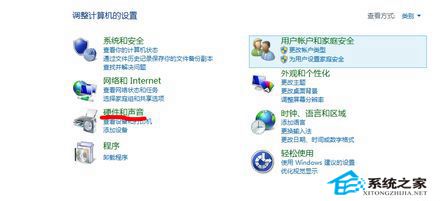
三、在硬件和聲音窗口中點擊“更改計算機睡眠時間”。
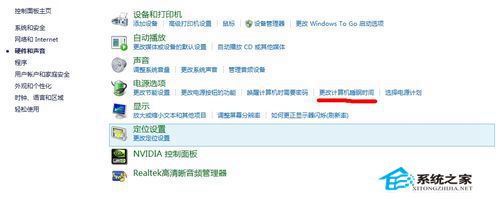
四、在打開的窗口中就可以看見“關閉顯示器”和“使計算機進入睡眠狀態”兩個選項,後面的時間就是激發他們的條件,可以在下拉菜單中修改時間或者選擇“從不”來關閉這兩項功能。最後,修改後,記得點“保存修改”。
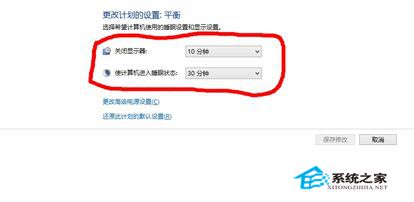
通過進行上述介紹的操作步驟後,你的計算機就不會再自動進入睡眠狀態了。這對於需要掛機玩游戲或者下載文件的用戶來說挺有幫助,大家需要時可以參照本文的方法來進行設置哦。